- লেখক Abigail Brown [email protected].
- Public 2023-12-17 06:40.
- সর্বশেষ পরিবর্তিত 2025-01-24 12:03.
কী জানতে হবে
- মেনু > Preferences > কনফিগ এডিটর এ যান। network.protocol-handler.warn-external.http. অনুসন্ধান করুন
- Network.protocol-handler.warn-external.http এবং ।https এর জন্য মানগুলিকে True এ সেট করুন। ।
- থান্ডারবার্ডে একটি লিঙ্ক খুলুন, বেছে নিন চয়ন, এবং একটি ওয়েব ব্রাউজার বেছে নিন। চেক করুন সর্বদা এই অ্যাপ্লিকেশনটি ব্যবহার করুন।
এই নিবন্ধটি ব্যাখ্যা করে কিভাবে থান্ডারবার্ড ইউআরএল খুলতে ব্যবহার করে ডিফল্ট ব্রাউজার পরিবর্তন করতে হয়। এই নির্দেশাবলী Thunderbird 91.10 এ প্রযোজ্য, তাই আপনি শুরু করার আগে সর্বশেষ সংস্করণে আপডেট করুন।
থান্ডারবার্ডে ডিফল্ট ব্রাউজার সেট করুন
থান্ডারবার্ড সাধারণত আপনার ডিফল্ট ওয়েব ব্রাউজারে ইভেন্টটি পাস করে। স্বাভাবিক পরিস্থিতিতে, এই সব একটি বাধা ছাড়াই বন্ধ হয়ে যায়। যাইহোক, যদি কিছু ভুল হয়ে যায়, তাহলে আপনাকে জানতে হবে কিভাবে থান্ডারবার্ডকে সঠিকভাবে বলতে হবে আপনি কোন ওয়েব ব্রাউজারটি ব্যবহার করতে চান।
-
মেনু (তিনটি লাইন) > পছন্দগুলি।

Image -
প্রেফারেন্স উইন্ডোর নীচে স্ক্রোল করুন এবং কনফিগ এডিটর. নির্বাচন করুন

Image -
Config Editor সেটিংস প্রকাশ করতে সব দেখান নির্বাচন করুন।

Image -
network.protocol-handler.warn-external.http. খুঁজতে কনফিগ এডিটর উইন্ডোর শীর্ষে অনুসন্ধানটি ব্যবহার করুন
তারপর, ডাবল ক্লিক করুন network.protocol-handler.warn-external.http এবং network.protocol-handler.warn-external.httpsতাদের মান সেট করতে True.

Image -
কনফিগ এডিটর বন্ধ করুন, তারপর একটি ইমেলে একটি লিঙ্ক খুলুন। পপ-আপ উইন্ডোতে, অন্য অ্যাপ্লিকেশন চয়ন করুন এর পাশে চয়ন করুন নির্বাচন করুন৷

Image -
আপনি যে ব্রাউজারটিকে ডিফল্ট করতে চান তার জন্য অ্যাপ্লিকেশন ফাইলটি খুঁজুন এবং নির্বাচন করুন। উদাহরণস্বরূপ, উইন্ডোজে Chrome বেছে নিতে, C: > Program Files > Google >এ যান Chrome > আবেদন.

Image -
এর পাশের বাক্সে টিক চিহ্ন দিন

Image - থান্ডারবার্ড পুনরায় চালু করুন। সবকিছু কাজ করলে, থান্ডারবার্ড আপনার নির্বাচিত ব্রাউজারে URL-এ ক্লিক পাঠাবে।
এই কৌশলটি আপনার সমস্ত অ্যাপ্লিকেশন জুড়ে আপনার ডিফল্ট ওয়েব ব্রাউজার পরিবর্তন করে না। এই সেটিংটি শুধুমাত্র থান্ডারবার্ডকে প্রভাবিত করে৷
প্রো টিপ
উপরের পদক্ষেপগুলি অনুসরণ করে, আপনি থান্ডারবার্ডকে আপনার কম্পিউটারের বাকি অ্যাপ্লিকেশনগুলি ব্যবহার করে ডিফল্ট ব্রাউজার ছাড়া অন্য একটি ওয়েব ব্রাউজার ব্যবহার করতে সেট করতে পারেন৷ আপনি যদি ইমেলের মাধ্যমে ভাইরাস আসার বিষয়ে উদ্বিগ্ন হন এবং শুধুমাত্র একটি উচ্চ-নিরাপত্তাযুক্ত ওয়েব ব্রাউজারে এই ওয়েব পৃষ্ঠাগুলি দেখতে চান তবে এটি কার্যকর হতে পারে৷
এবং, আপনি একটি ব্রাউজার দিয়ে HTTP-ভিত্তিক URL এবং অন্য ব্রাউজার দিয়ে HTTPS-ভিত্তিক ইউআরএলগুলি পরিচালনা করতে পারেন। আবার, এটি নিরাপত্তা এবং গোপনীয়তার সমস্যাগুলির জন্য বিবেচনা করার মতো কিছু হতে পারে। আপনি আপনার ইনস্টল করা ওয়েব ব্রাউজারগুলির যেকোনো একটিতে আপনার HTTPS (এনক্রিপ্ট করা) অনুরোধগুলিকে বিশ্বাস করতে পারেন, আপনি আপনার HTTP (নন-এনক্রিপ্টেড) অনুরোধগুলি একটি ভিন্ন ব্রাউজার দ্বারা পরিচালনা করতে চাইতে পারেন।
ভবিষ্যতে কোন ওয়েব ব্রাউজার ব্যবহার করতে হবে তা পরিবর্তন করতে, থান্ডারবার্ড পছন্দগুলিতে যান এবং ফাইল এবং সংযুক্তি বিভাগে স্ক্রোল করুন। http এবং https এর পাশে, একটি নতুন ব্রাউজার বেছে নিতে Action এর নিচে ড্রপডাউন নির্বাচন করুন।
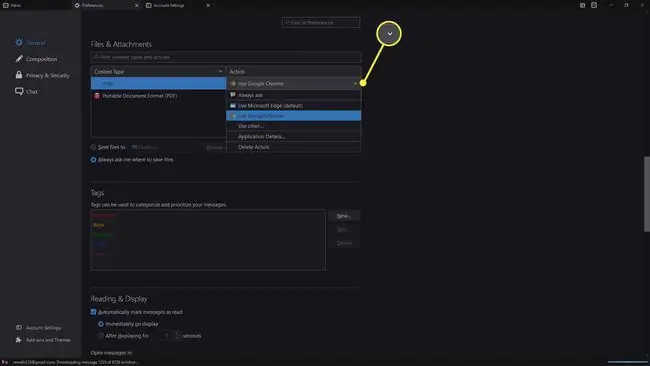
লিনাক্সে, এই পরিবর্তনটি আপনার নির্দিষ্ট ডেস্কটপ পরিবেশের সাথে আপনার নির্দিষ্ট বিতরণে কাজ করবে।






